método inicial
Se você registrá-lo como inicialização durante a instalação, o Chat&Messenger será iniciado ao mesmo tempo que o seu PC é iniciado. Se quiser iniciá-lo manualmente, na pasta instalada câmera Por favor clique em.
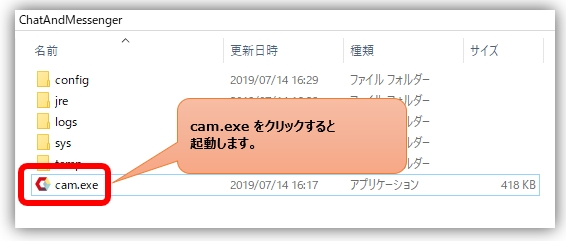
janelas |

Mac |
Quando iniciado, o Chat&Messenger e IP Messenger O terminal em execução é reconhecido automaticamente e o usuário é exibido na lista de usuários.
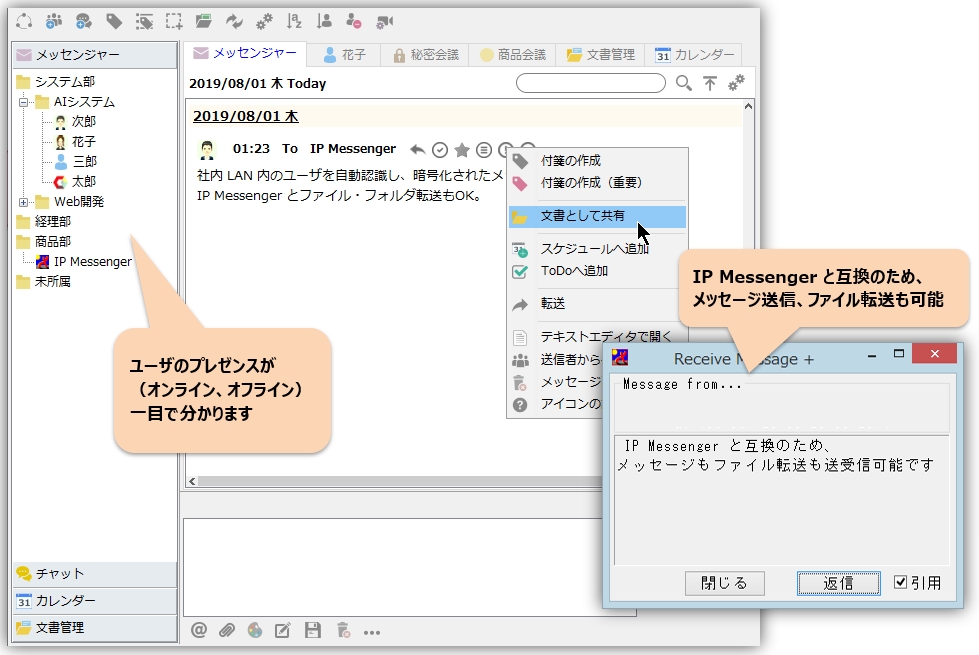
Configurando nome de usuário e nome de grupo
Em “Preferências do Aplicativo” ⇒ “Informações do Usuário”, você pode registrar nomes de usuários e nomes de grupos, bem como informações como fotos e endereços de e-mail.
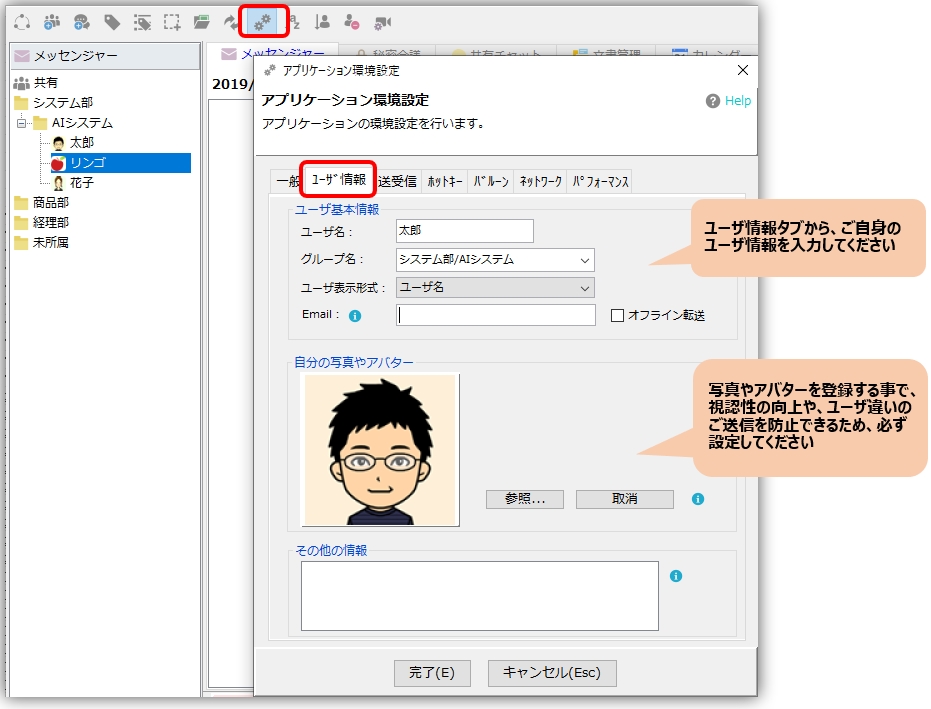
Ao exibir a árvore de grupos, a lista de usuários do Messenger é exibida hierarquicamente. Se o nome do grupo incluir /, outras camadas serão exibidas.
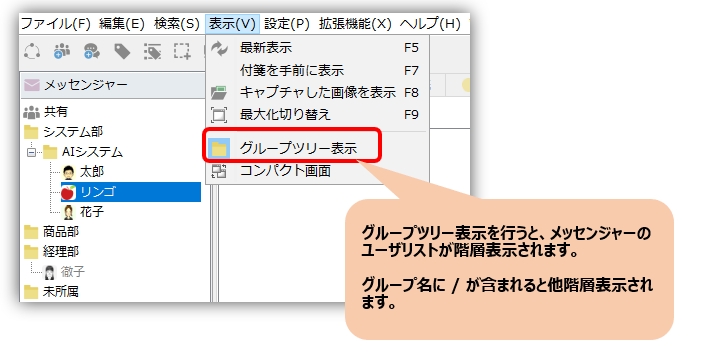
Para alterar o formato de exibição dos usuários exibidos, selecione o formato de exibição desejado no menu suspenso em "Formato de exibição do usuário" no menu "Configurações" ⇒ "Configurações do ambiente do aplicativo" ⇒ "Informações do usuário".
Configurando a ordem de exibição dos usuários
Para alterar a ordem de exibição dos usuários, clique emClassificar configurações e configurações de prioridade"Por favor consulte o.
Inicie o aplicativo ao mesmo tempo que o PC inicia
janelas
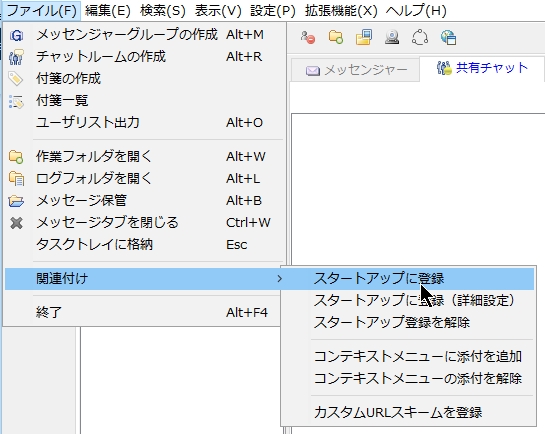 |
Se você não o registrou na inicialização durante a instalação, selecione o menu "Arquivo" ⇒ "Registrar na inicialização". |
Mac
 |
Se você marcar "Abrir no login", poderá iniciar o aplicativo ao mesmo tempo que o seu PC inicia. |
Exibir ícone na área de notificação
No Windows 7 e posterior, o ícone não é mais exibido na bandeja de tarefas por padrão devido às especificações do sistema operacional. Se você deseja exibir o ícone de notificação, consulte o seguinte.
Ativando/desativando extensões
Se você não usa muito chat, calendário ou chamadas de voz, desmarque-os no menu “Recursos avançados”.
A IU do aplicativo será mais simples.
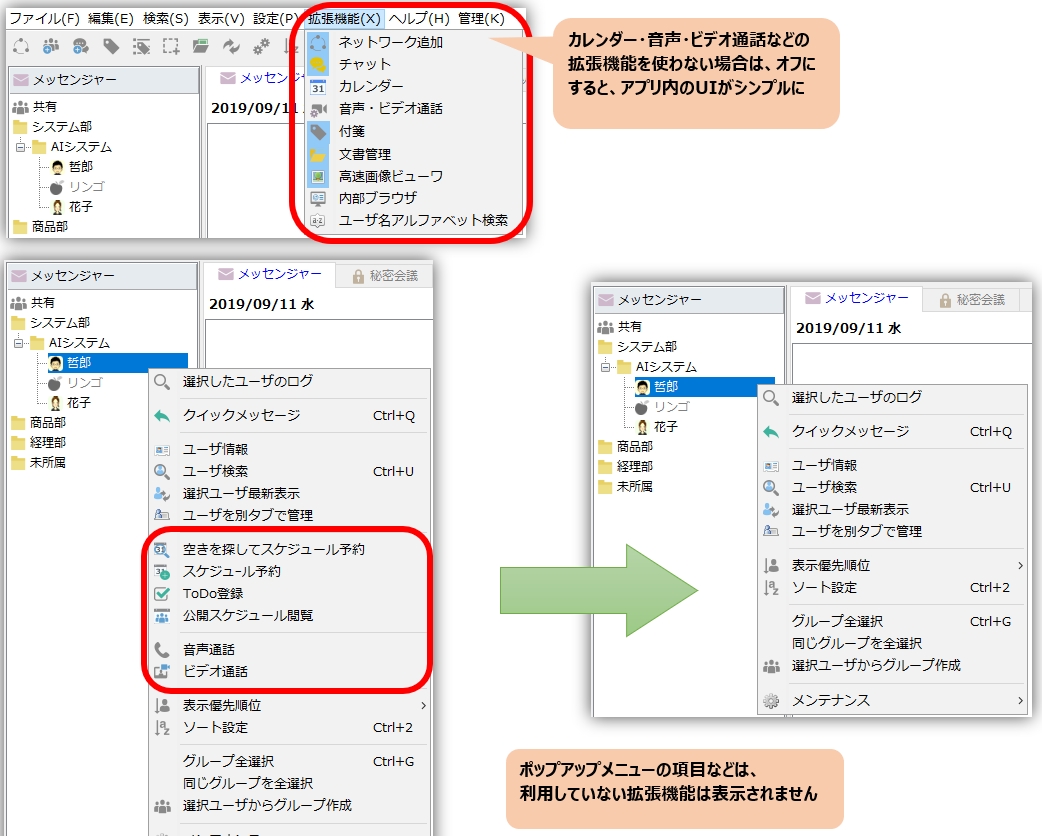
Os recursos premium são ativados quando você o experimenta pela primeira vez.
Pela primeira vez instalando o Chat&Messenger, por um tempo Edição Premium (recursos da versão paga) está disponível para uso experimental. O período de teste terminará automaticamente se o Chat&Messenger for usado por um determinado período de tempo.
processo de inicialização
Quando você inicia o Chat&Messenger, o processo cam.exe é iniciado como um processo de inicialização.
